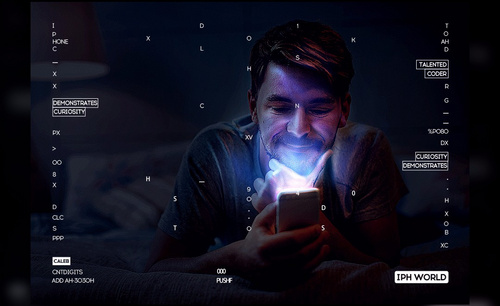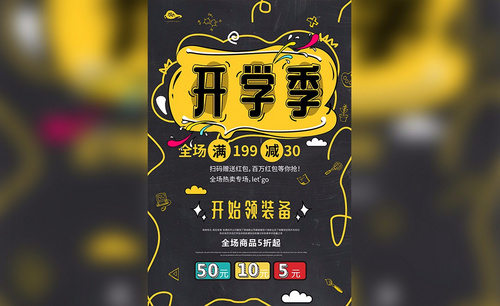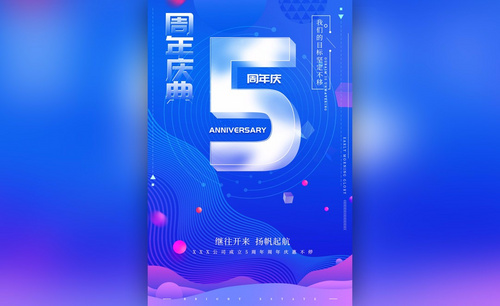如何用ps软件进行读书海报设计?
发布时间:2021年01月05日 12:21
现在的一些网站上在宣传阅读时候经常会出现一些读书海报,包括书本的介绍、作者的介绍等等,那么读书海报你会设计吗?如何用ps软件进行读书海报设计呢?
下面小编就如何用ps软件设计读书海报给大家做个详细介绍。
1、[打开]PS软件,[打开]案例文档。具体显示如图示。
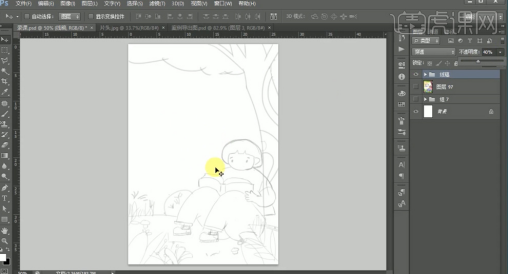
2、[新建]图层,调整图层顺序,[填充]黄色。[新建]图层,使用[画笔工具],根据设计思路,调整画笔属性和大小,[颜色]淡黄色,在画面合适的位置涂抹。具体效果如图示。
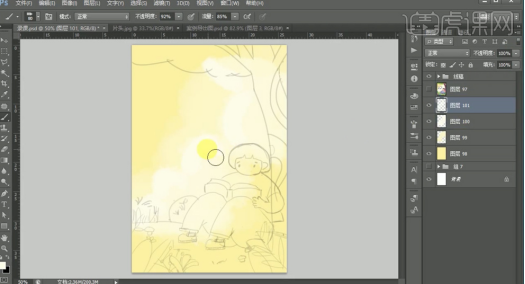
3、在素材图层上方[新建]图层,根据草图,使用[钢笔工具]绘制树干路径形状,[填充]对应的颜色。具体效果如图示。
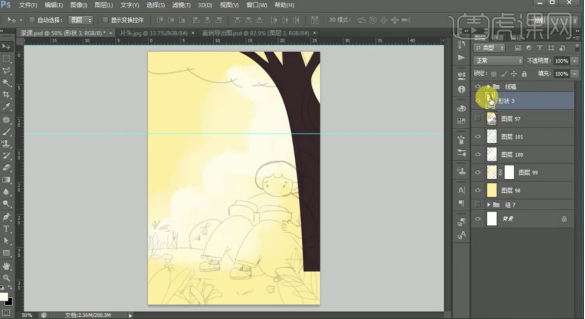
4、在图层下方[新建]图层,根据草图思路,使用[画笔工具],吸取素材颜色,调整画笔属性和大小,绘制树叶区域。具体效果如图示。
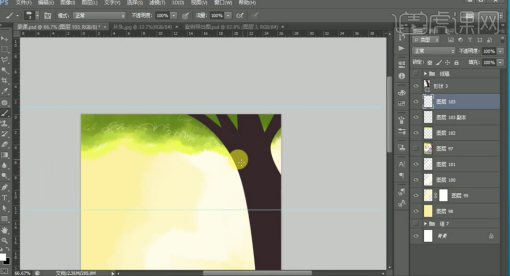
5、[选择]树干形状图层,[填充]暗红色。[新建]剪切图层,根据树干光影规律,使用[画笔工具],调整画笔属性和大小,涂抹树干明暗细节。具体效果如图示。
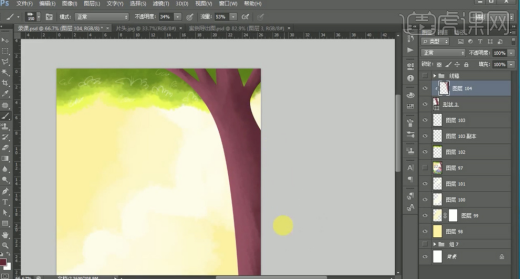
6、[新建]图层,根据草图,使用[画笔工具]调整画笔属性和大小,选择合适的颜色,绘制树纹,[图层模式]柔光,[复制]图层至合适的效果。具体效果如图示。
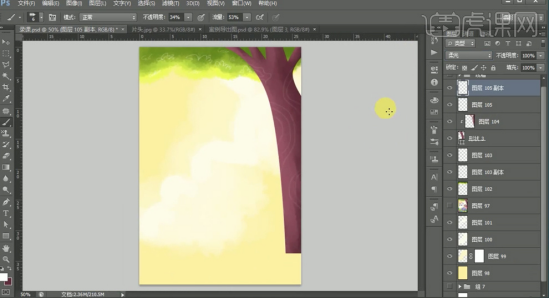
7、[选择]关联图层,按[Ctrl+G]编组,[新建]剪切图层,根据光影规律,使用相同的方法绘制树干高光区域。根据草图思路,[新建]图层,使用[画笔工具],选择与树叶相同的笔刷绘制草地区域。具体效果如图示。

8、根据草图思路,使用[形状工具]绘制地面绿植形状,[填充]合适的颜色。根据光影规律,使用[画笔工具]绘制植物的高光与暗部细节。具体效果如图示。

9、[新建]图层,使用[画笔工具],根据草图思路,调整画笔属性和大小,选择合适的颜色完善绿植细节,[图层模式]柔光,[复制]图层至合适效果。具体效果如图示。
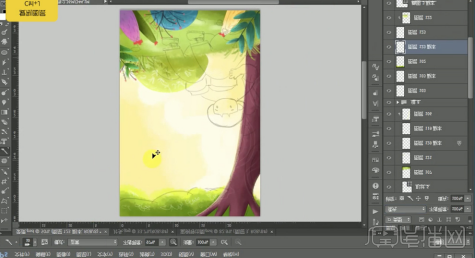
10、最终效果如图示。

用ps软件设计一张出众的读书海报需要考虑的因素是很多的,但只要根据以上的步骤进行操作,你也可以设计出不同风格的读书海报。
本篇文章使用以下硬件型号:macbook pro 13;系统版本:macOS Catalina;软件版本:PS(CC2018)。